一、存储设备表示方法
1、IDE接口
整块硬盘表示方法一:在Linux系统中表示为/dev/hd[a-z],比如/dev/hda,/dev/hdb... ... 以此类推。
整块硬盘表示方法二:hd[0-n],其中n是一个正整数,比如hd0,hd1,hd2... hdn ;
如果机器中只有一块硬盘,无论列出的是/dev/hda还是/dev/hdb,都是hd0;如果机器中存在两个或两个以上的硬盘,第一个硬盘/dev/hda另一种方法表示为hd0,第二个硬盘/dev/hdb,另一种表示是hd1。
硬盘分区表示方法一:的第一种表示方法/dev/hd[a-z]X,X是一个从1开始的正整数;比如/dev/hda1,/dev/hda2.....,如果X的值是1到4,表示硬盘的主分区(包含扩展分区);逻辑分区从是从5开始的,比如/dev/hda5肯定是逻辑分区。
硬盘分区表示方法一:(hd[0-n],y),前面已经说过了整块硬盘也有两种表示方法,一种是/dev/hd[a-z]的,另一种方法是hd[0-n];一个硬盘分区首先要确认在哪个硬盘,然后再确认它所在的位置;所以我们要知道一个硬盘分区,除了知道/dev/hd[a-z]以外,还要知道他在哪个位置,确认了分区在/dev/hd[a-z]后,还要通过X来确认具体位置;y的值是/dev/hd[a-z]X中的X-1。
fdisk-l命令可查看硬盘及硬盘上的分区情况(本人系统 Ubuntu 12.04 拥有两块硬盘)
2、SATA和SCSI接口的硬盘的两种表示方法
方法和IDE接口的硬盘相同,只是把hd换成sd。
二、永久挂载
1、UUID
UUID,英文全称为:Universally Unique Identifier。
查看分区UUID的方法一:
查看分区UUID的方法二:Gparted 查看 【Gparted 是 Linux 的可视化分区软件】
2、永久挂载实现
首先要改下分区的所有者,因为没有挂的所有者是默认root拥有的,我们没有权限操作。所以可以先做sudo nautilus来以管理员权限执行资源管理器,然后转到你没有挂载的那个分区,右键,属性,权限,把所有者改成你的用户,文件夹访问设成创建和删除文件,文件访问设置成读写,然后吧组群也该成你的组群,设置可以和上面一样,这个不影响本用户的使用,无所谓。
执行sudo gedit /etc/fstab ,加入以下内容:
UUID=82087DF9087DEC93 /ToExtendLinux ntfs defaults 0 2
注意UUID是你的硬盘分区号,在属性中可以看到,后面是要挂载的文件夹,要空文件夹才行, 后面的设置参考/分区的设置,如果前面挂在的分区有 0 2就写成 0 3,如有 0 7就写成 0 8,保存文件,重启后即可生效。
参考:http://www.2cto.com/os/201202/119554.html 文章有点乱,但是内容还是不错的
http://www.jb51.net/os/Ubuntu/66911.html
http://hi.baidu.com/xiboliya/item/5dd135caaea31f3299b49843








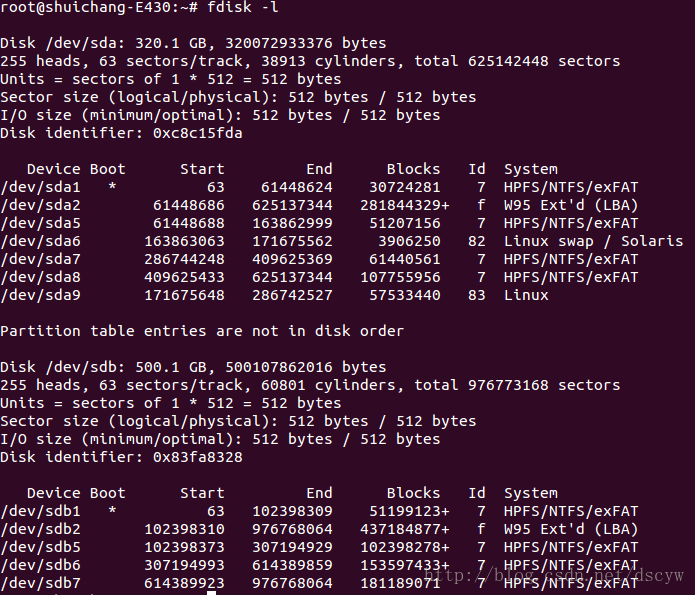
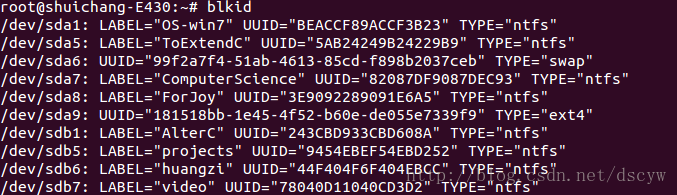














 9566
9566











 被折叠的 条评论
为什么被折叠?
被折叠的 条评论
为什么被折叠?








